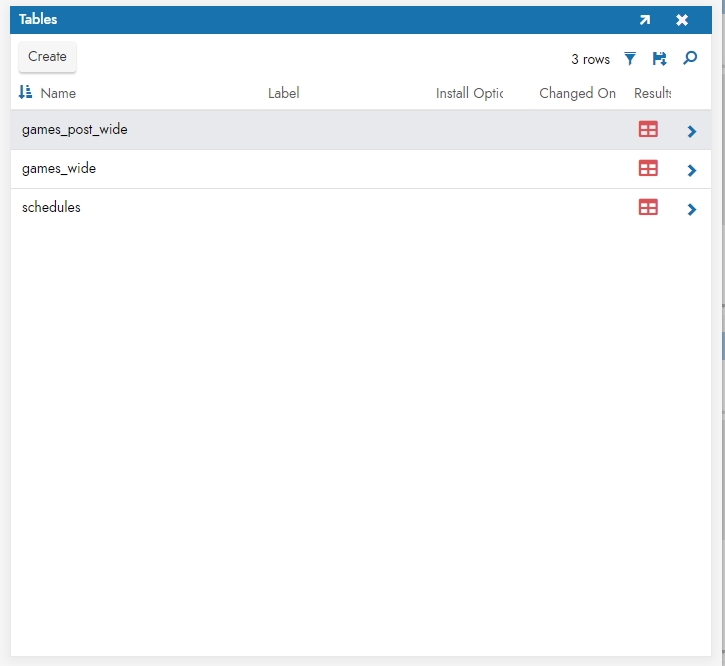Guía de Conexión de Vinyl de Google BigQuery 2.6¶
Descripción General¶
Esta guía describe los requisitos del sistema y las instrucciones para conectar Vinyl a un servidor de base de datos de Google BigQuery.
Para poder conectar tus servidores, debes tener instalado Vinyl 2.6.
Requisitos del Sistema¶
Servidor de Base de Datos¶
Servidor de base de datos Google BigQuery
Navegador Web del Cliente¶
-
Chrome TM 60 o más reciente
-
Firefox ® 55 o más reciente
-
Safari 11.0.2 o posterior
Instrucciones de Conexión¶
Agregar un Proveedor de Seguridad OAuth¶
-
Navegue hasta Vinyl IDE
-
En el menú Conectar, haga clic en el enlace Conectarse a su empresa
-
Haga clic en Proveedores de seguridad y luego haga clic en Crear en Autenticación de usuario.
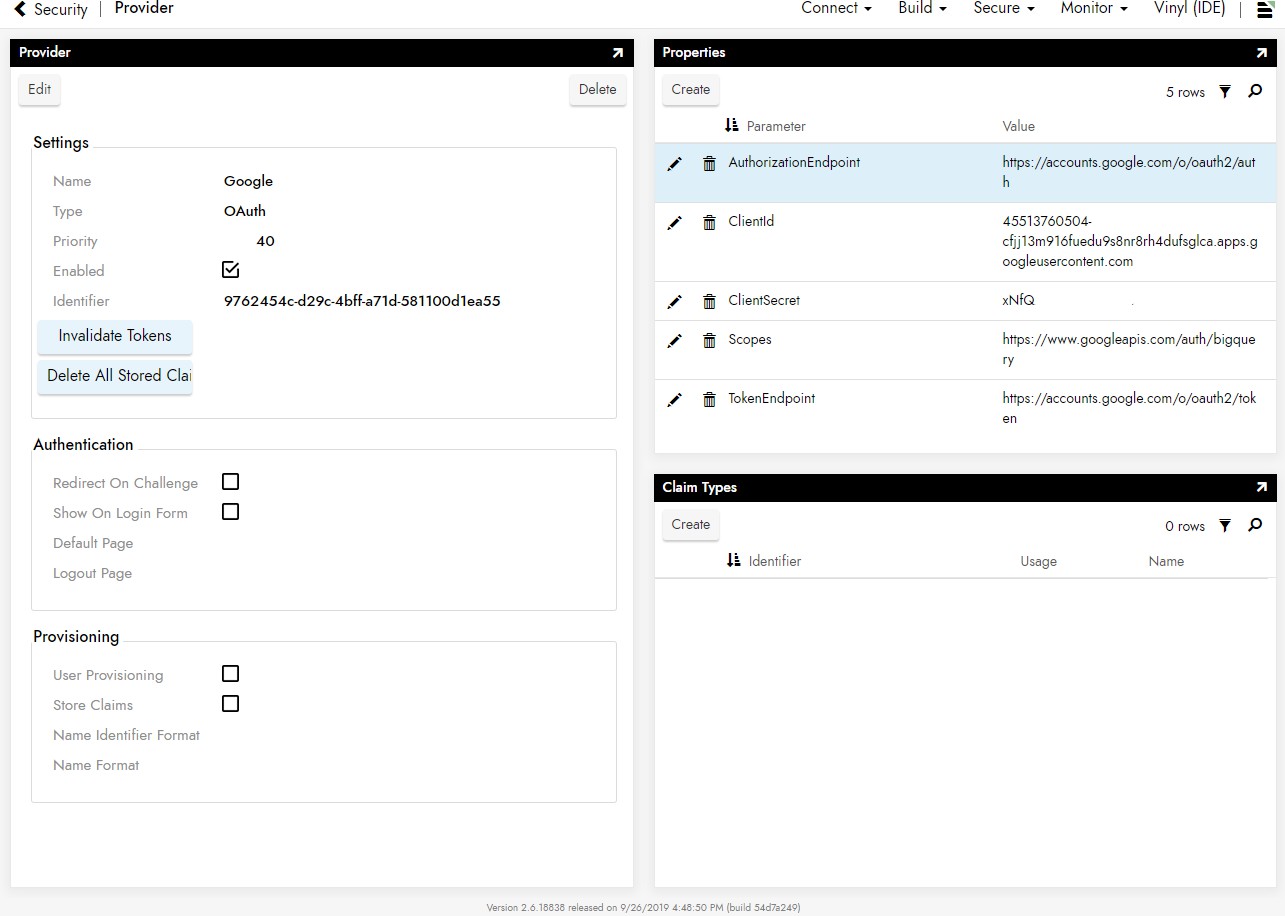
-
Para configurar el proveedor de seguridad de Oauth, proporcione la siguiente información:
-
En el panel Configuración
-
Nombre: un nombre de proveedor único e identificable
-
Tipo: seleccione Oauth en el menú desplegable
-
-
En el panel Propiedades
-
Extremo de autorización:
https://accounts.google.com/o/oauth2/auth -
ClientId: de la cuenta de BigQuery del cliente
-
ClientSecret: desde la cuenta de BigQuery del cliente
-
Alcances:
https://www.googleapis.com/auth/bigquery -
Extremo del token:
https://accounts.google.com/o/oauth2/token
-
-
-
Repita estos pasos para Autenticación de origen de datos en el paso 3.
Agregar un Proveedor de Seguridad RDBMS¶
-
Navegue hasta Vinyl IDE
-
En el menú Conectar, haga clic en el enlace Conectarse a su empresa
-
Haga clic en Proveedores de seguridad y luego haga clic en Crear en Autenticación de fuente de datos.
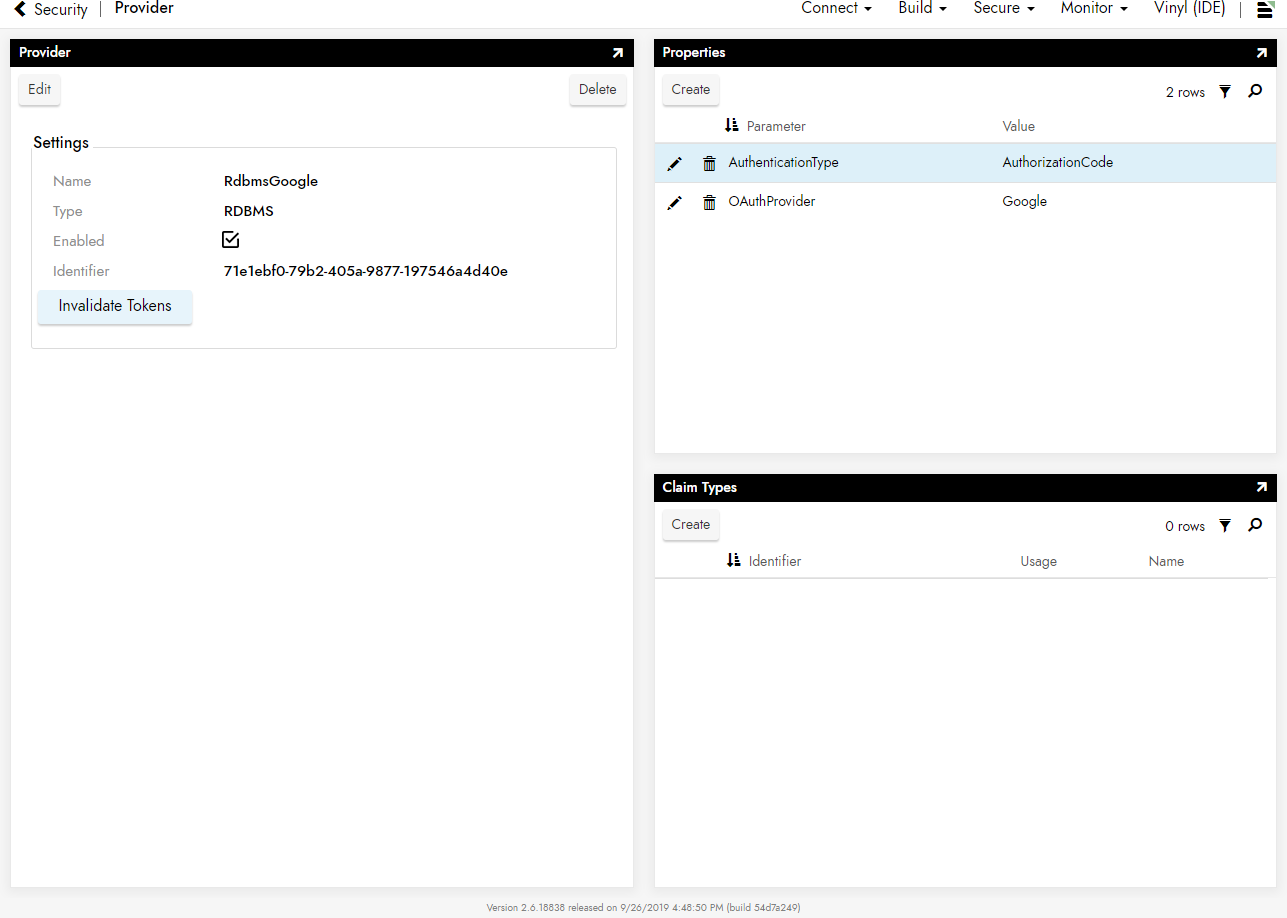
Agregar un Servidor¶
-
Navegue hasta Vinyl IDE
-
En el menú Conectar, haga clic en el enlace Conectarse a su empresa
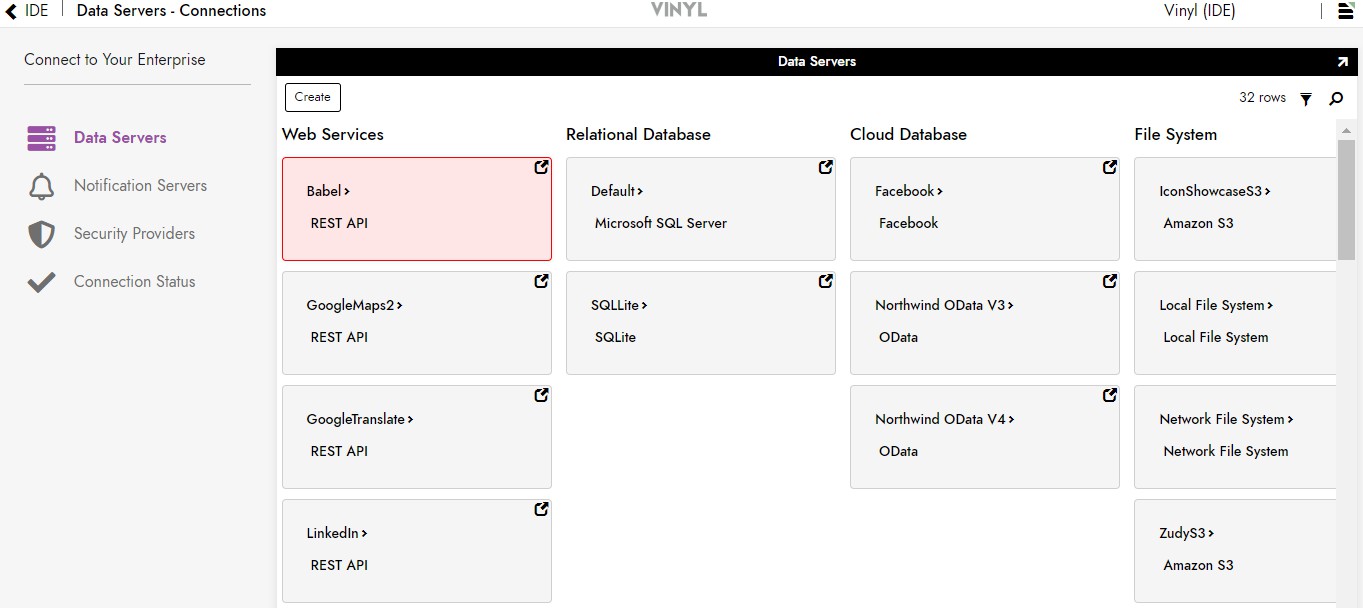
-
Haga clic en el botón Crear en la parte superior izquierda del panel Servidores de datos. Esto abrirá la página Agregar servidor.
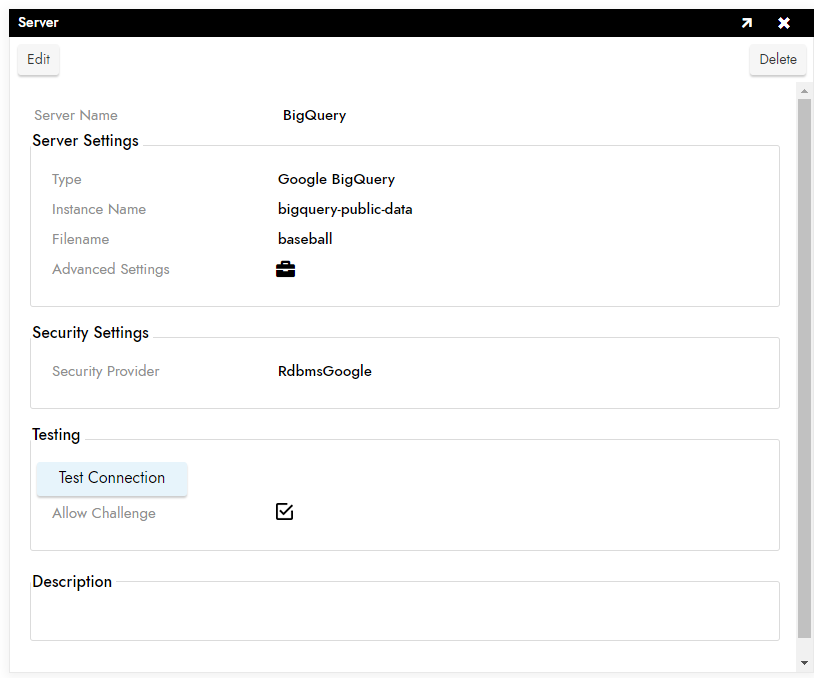
-
Para conectarse a un servidor de Google BigQuery, proporcione la siguiente información:
-
Nombre: un nombre de servidor único e identificable
-
Tipo: seleccione Google BigQuery en el menú desplegable
-
Nombre de instancia: es el nombre del recurso.
-
Nombre de archivo: es el nombre del conjunto de datos.
-
Proveedor de seguridad: el método de inicio de sesión para el servidor
-
Permitir desafío: al hacer clic en esta casilla de verificación, Vinyl redirige el navegador cuando recibe un desafío OAuth.
-
-
Después de completar todas las credenciales necesarias, haga clic en el botón Guardar para guardar la configuración.
-
Haga clic en el botón Probar conexión debajo de la información del servidor para asegurarse de que el servidor esté conectado correctamente.
*El siguiente es un ejemplo de Google Cloud Platform donde se crearía una instancia de BigQuery y se puede encontrar el nombre de la instancia utilizada en la configuración del servidor.
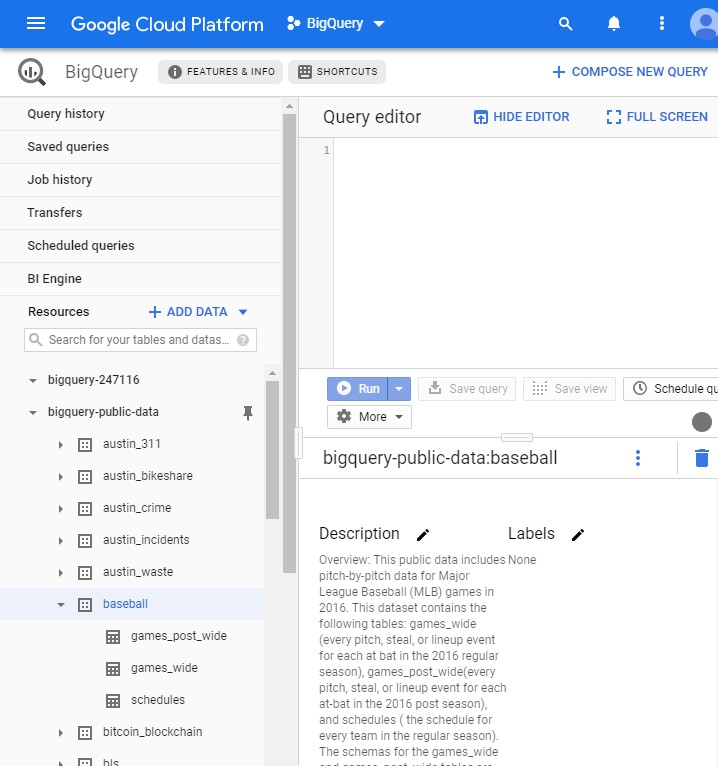
Importar Fuente de Datos¶
-
Navegue hasta Vinyl IDE.
-
Haga clic en Cree su aplicación y luego haga clic en Capa de almacenamiento de datos.
-
En Bases de datos en la nube busque la base de datos Google BigQuery con el nombre que eligió anteriormente.
-
Expanda el panel de BigQuery y haga clic en el botón Importar que aparece debajo de las credenciales de origen. Cuando se le solicite, haga clic en Continuar. La importación se programará para ejecutarse en segundo plano.
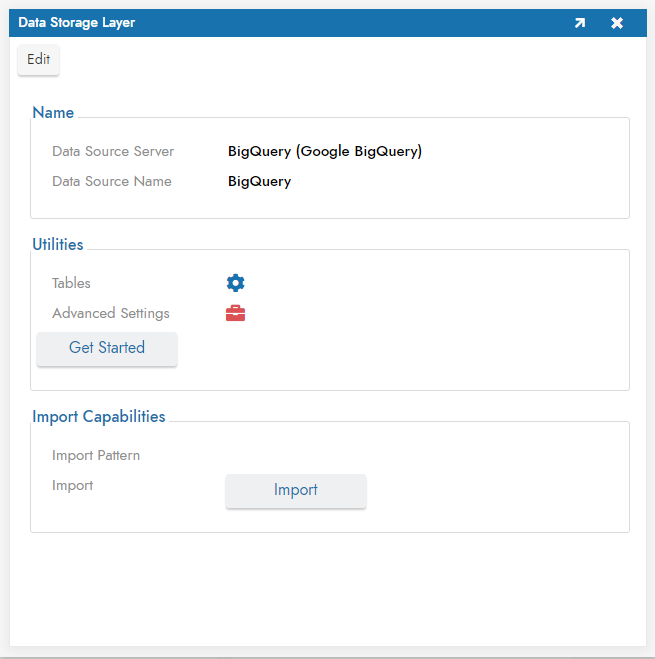
-
Después de la importación, haga clic en Tablas para ver las tablas importadas desde Google BigQuery Server.